今天給大家帶來怎麽做能使win7係統隱藏文件顯示出來?win7隱藏文件夾的顯示方法,讓您輕鬆解決問題。
操作windows係統的時候有些文件或文件夾是會被自動隱藏的,如果要顯示隱藏文件的話是要自己動手設置。在XP係統中顯示隱藏文件設置方法也是比較簡單的,隻要任意打開一個Windows文件窗口(如“我的電腦”、“我的文檔”); 單擊菜單欄中的“工具”,選擇“文件夾選項”; 在彈出的窗口中選擇“查看”標簽頁; 然後在“高級設置”目錄中選中“顯示所有文件和文件夾”,再點擊“確定”即可。而有些用戶剛使用win7係統對隱藏文件如何顯示也會比較生疏,下麵來看看豆豆給大家帶來的win7隱藏文件夾顯示設置技巧。
win7係統隱藏文件夾顯示方法:
打開計算機,在窗口左上角依次選擇“組織”;

選擇“文件夾和搜索選項”,如下圖:
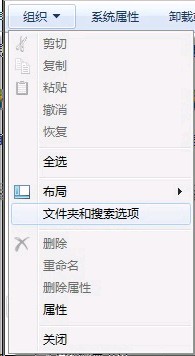
會打開我們常見的XP係統下的文件夾選項,如下圖:
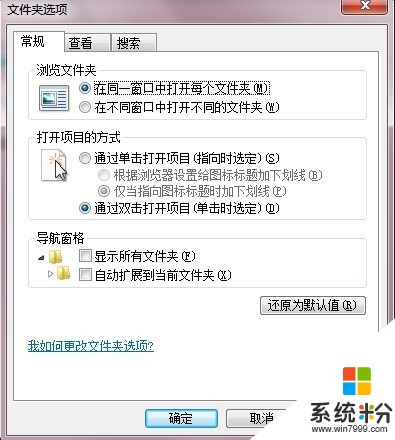
選擇“查看”;
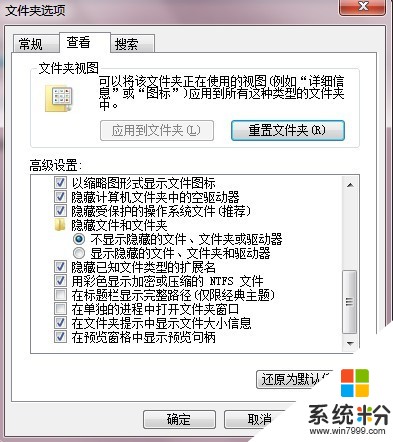
隱藏的文件和文件夾裏根據需求選擇即可。
win7隱藏的文件或文件夾顯示設置方法也是比較簡單的,隻是我們對win7係統缺少認識,作為主流的操作係統,我們怎能不去深入了解呢?
以上就是怎麽做能使win7係統隱藏文件顯示出來?win7隱藏文件夾的顯示方法教程,希望本文中能幫您解決問題。
Win7相關教程